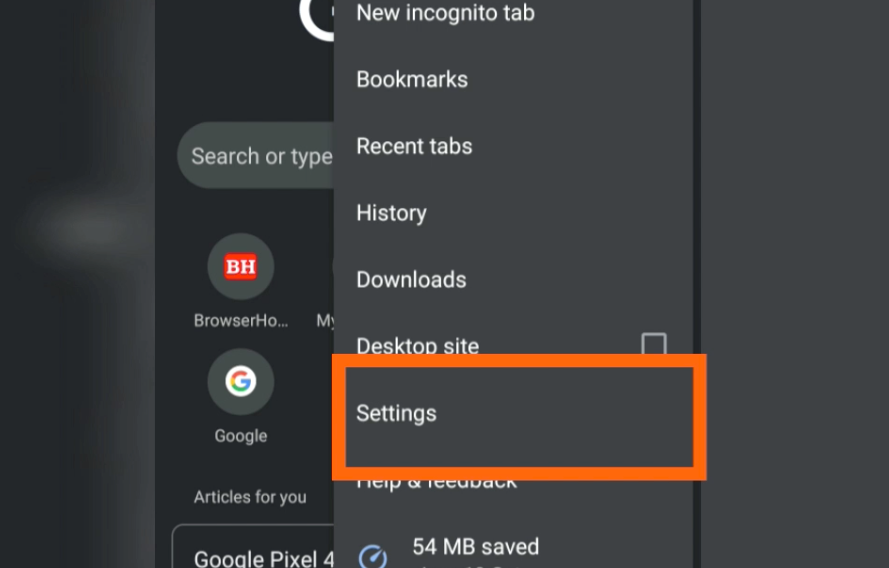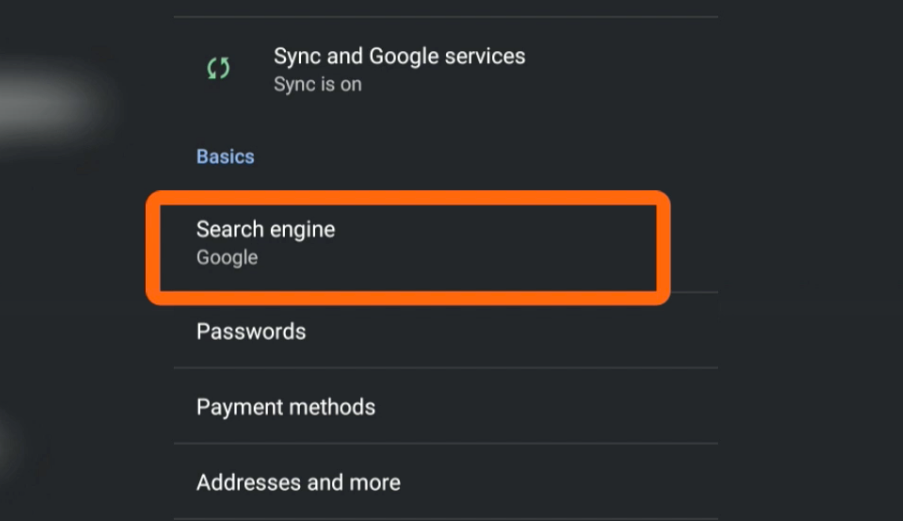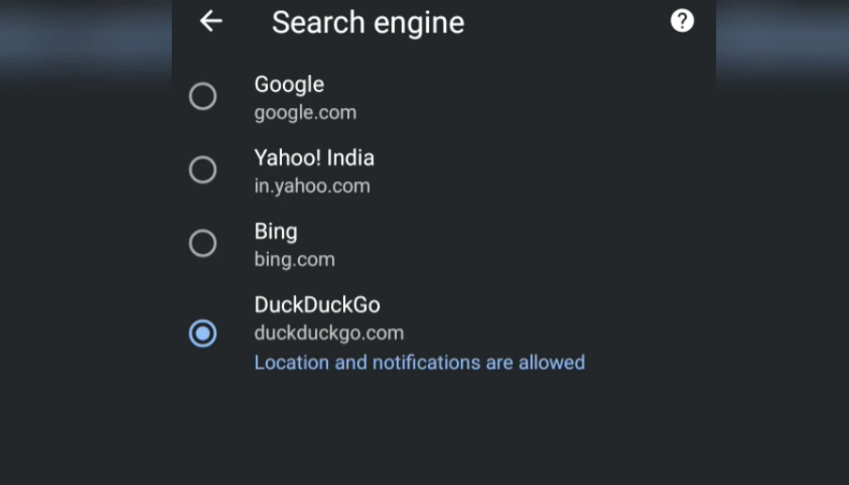Как изменить поисковую систему в Chrome Android?
Узнайте, как изменить поиск Google в Chrome Android на Bing, Yahoo или DuckDuckGo. Изменения поисковой системы также повлияют на результаты панели поиска.
Google уже много лет является поисковой системой по умолчанию в браузере Chrome. Однако вы можете отказаться от поиска Google и переключиться на другую ссылку Bing Search, Yahoo Search или систему конфиденциальности – DuckDuckGo.com.
Программы для Windows, мобильные приложения, игры - ВСЁ БЕСПЛАТНО, в нашем закрытом телеграмм канале - Подписывайтесь:)
Я лично использую поисковую систему google.com по умолчанию в chrome android. Не то чтобы мне не нравилась конфиденциальность, но Google как поисковая система Chrome намного лучше и обеспечивает точные результаты по сравнению с другими. Но мы сами выбираем, использовать ли браузер по умолчанию или выбрать альтернативу. Вы можете включить и улучшить настройки конфиденциальности в Chrome Android. Например, мой отец всегда ищет альтернативы поисковой системе по умолчанию, чтобы он мог экспериментировать с функциями других машин.
Процесс изменения поисковой системы Android довольно прост, и он автоматически заменит Google выбранной альтернативной поисковой системой.
Если после переключения вы будете искать что-либо в строке поиска Chrome, то результат появится из новой поисковой системы.
Как изменить поисковую систему в Chrome Android?
Поиск Google установлен в качестве поисковой системы по умолчанию в Chrome для Android. Но мы можем легко изменить его на другие доступные параметры, такие как Bing, Yahoo или DuckDuckGo.
Вот шаги, как изменить поисковую систему в Chrome Android:
- Запустите Chrome на телефоне Android
- Нажать на
 для опций.
для опций. - Выберите Настройки из списка опций.

- Нажмите на вкладку «Поисковая система».

- По умолчанию выбран Google.
- Выберите желаемую альтернативную поисковую систему – скажите DuckDuckGo.

Вот и все. Ваша поисковая система Chrome была изменена на все, что вы выбрали из доступных вариантов.
Если вы вернетесь на главную страницу браузера Chrome и выполните поиск по любому термину или ключевому слову, результат поиска не будет отображаться в Google, вместо этого он будет отображаться в разных поисковых системах.
Google – моя любимая поисковая система Chrome, однако, если мне нужно выбрать альтернативу, я бы выбрал DuckDuckGo.
Видеоурок по смене поисковой системы в Chrome
Посмотрите эту видео-демонстрацию о том, как изменить поисковую систему с поиска Google на DuckDuckGo в Chrome для Android. В демо я поискал, и результаты появились от DuckDuckGo.
Надеюсь, вам понравится видео. Подпишитесь на наш канал на YouTube, чтобы никогда не пропустить обновления!
Итог: поисковая система Chrome для Android
Вы получаете все параметры и настройки, чтобы выбрать свою любимую поисковую систему из доступного списка. Хотя браузер Chrome по умолчанию использует поисковую систему Google, однако вы можете изменить поисковую систему в соответствии с вашими требованиями. К сожалению, вы не можете добавить новую или настраиваемую поисковую систему в chrome android.
С помощью изменения параметра поисковой системы на Chrome я смог научить своего отца, как изменить поисковую систему по умолчанию на один из его вариантов. он был очень счастлив и любил экспериментировать с другими альтернативами!
Точно так же вы также можете изменить поисковую систему на хромированном компьютере. Вы можете выбрать один из доступных вариантов поисковой системы, а также добавить систему пользовательского поиска.
Какую поисковую систему вы предпочитаете использовать в своем браузере? Если вы изменили поисковую систему, какая у вас новая поисковая система по умолчанию?
Наконец, вот рекомендуемые веб-браузеры для вашего компьютера и мобильного телефона, которые вам стоит попробовать.
Программы для Windows, мобильные приложения, игры - ВСЁ БЕСПЛАТНО, в нашем закрытом телеграмм канале - Подписывайтесь:)